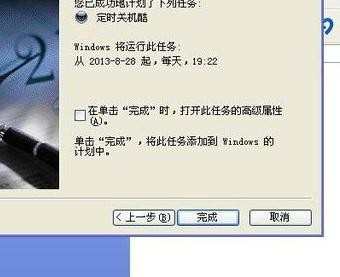电脑自动关机的设定方法
2017-03-11
电脑设置自动开关机的办法非常多,有些网友们可能由于一些原因无法使用之前提到的自动关机的方法,今天小编就为大家带来了有关设置电脑自动关机的解决方法,希望能够帮到大家。
电脑自动关机的设定方法
首先我们先单击电脑屏幕左下方的“开始”按钮,在弹出的对话框里我们把鼠标移到“所有程序”,这时会下拉很多选项。
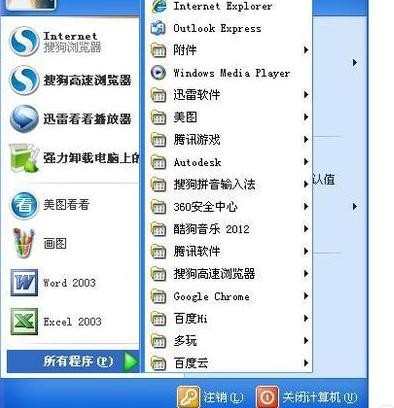
在下拉的选项里面,我们选择“附件”,把鼠标移到“附件”区域会下拉很多选项。
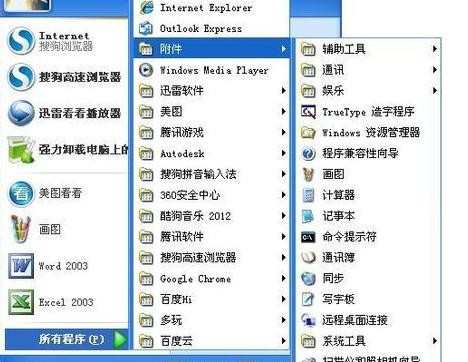
在下拉的选项里我们选择“系统工具”,鼠标移到“系统工具”又会下拉很多选项,这时我们在下拉的选项里选择“任务计划”。
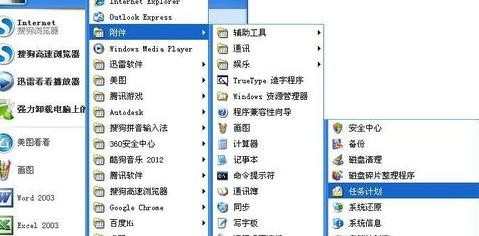
这时我们单击“任务计划“按钮会弹出如图对话框,这时单击“添加任务计划”,然后单击右键,就会出现如图2所示,这时我们单击打开按钮。
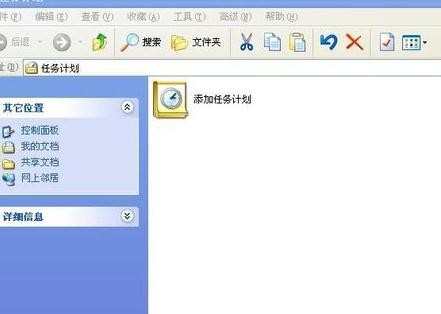
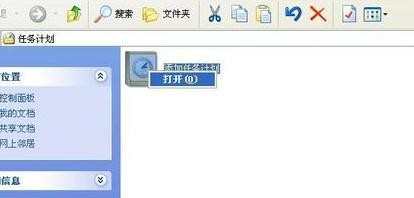
单击打开按钮之后会弹出如图对话框,这时我们单击“下一步”按钮。
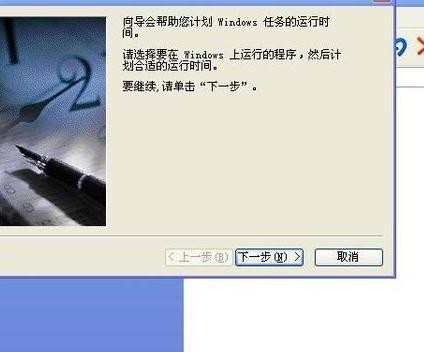
单击“下一步”按钮之后会弹出如图对话框,这时我们找到“定时关机酷.EXE”,找到后单击下方的“下一步”按钮。

单击“下一步”按钮之后会弹出如图对话框,这时我们根据自己的时间情况来选择,假如你要设置每天自动关机的话,就单击每天前方的圆框,然后单击“下一步”按钮。
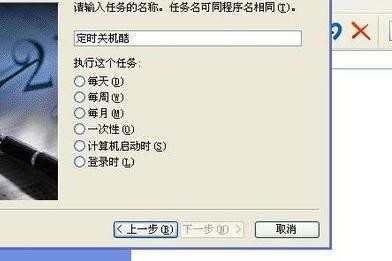
单击“下一步”按钮之后会弹出如图对话框,这时我们设置好每天要自动关机的时间,设置好之后单击下方的“下一步”按钮。

单击“下一步”按钮之后会弹出如图对话框,这时我们可以直接单击下一步按钮,单击之后会弹出如图2所示,这时我们单击下方的完成按钮即可。